ヘアクリッピングを簡単にするために、新しい背景と既存の画像を組み合わせることができます。この組み合わせの可能性は軽視するべきではありません。組み合わせには3つの要素が関与します: 元の背景の色/明るさ、切り抜かれるモチーフの色/明るさ (髪の外側)、新しい背景の色/明るさ。組み合わせの作用理論を理解すると、非常に素早く素晴らしい結果を得ることができます。このパートでは、髪の切り抜きのために塗りつぶしメソッドをどのように活用するかを示したいと思います。ここでは、一般的なレイヤーモードについてではなく、髪と背景の組み合わせに特化した内容に焦点を当てます。
画像の出典: Giorgio Gruizza, pitrs, Deklofenak, Ben Heys, T.Tulic, Ontario Ltd @ Fotolia.com
最初に若干の理論
塗りつぶしメソッドを使用すると、1つのレイヤーの色と明るさを他のレイヤーの色と明るさと組み合わせることができます。レイヤーモードまたはレイヤーの塗りつぶし方法は、常に下にあるレイヤーに影響を与えますが、上にあるレイヤーには影響を与えません!
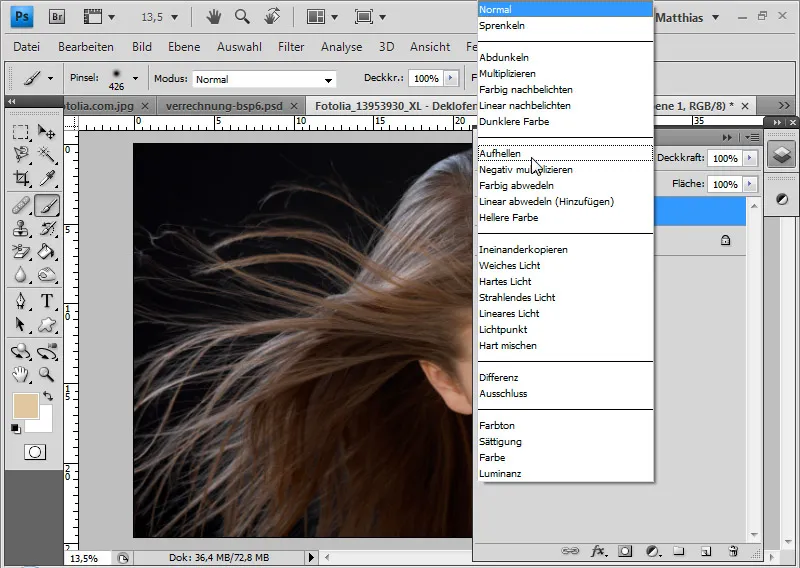
組み合わせによるヘアの切り抜きは、技術的には切り抜きではなく、画像コンテンツをオーバーレイまたは非表示にすることです。
組み合わせにおいて重要なのは、背景とメインモチーフのトーン範囲、つまり新しい背景が移動しなければならない範囲です。つまり、背景が黒く、髪がブロンドの場合、それぞれに対応するトーンが範囲を形成します。ブロンドと黒の間の全てのトーンは、組み合わせが完璧に機能するための新しい背景として適しています。
トーン範囲を評価するには、HSBモデルとCMYKモデルが適しています。HSBモデルでは、輝度を示すB値が範囲の尺度として役立ちます。飽和した画像の場合、S値も考慮する必要があります。CMYKモデルでは、黒を表すK値が重要です。これは画像内の黒を示し、組み合わせにおける明るさと暗さの境界となります。HSBモデルは、Photoshopのカラーピッカーを最もよく表しているため、トーン範囲を確認するのに非常に適しています。色合い(Hue)は右側のカラーバー、彩度(Saturation)はカラーピッカーの左右移動、明るさ(Brightness)は上下移動で設定できます。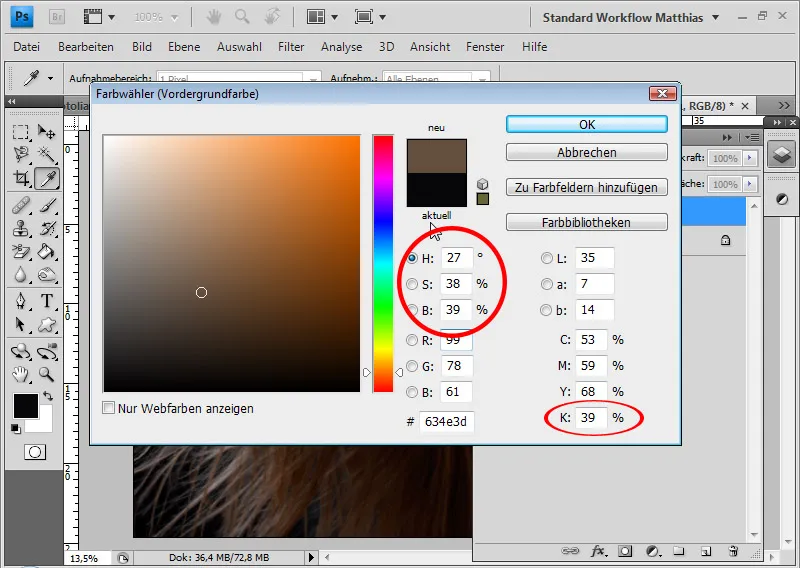
例1: より明るい色/ネガティブ乗算 – 茶色の髪と黒い背景
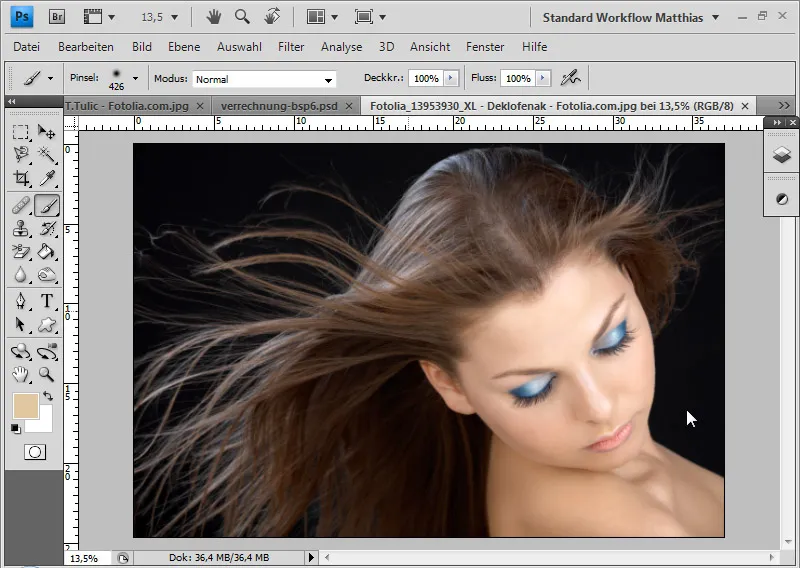
この例では、ほぼ黒い背景と茶色の髪、明るい顔を持っています。評価する際に重要なのは、画像左側の個々の髪の明るさの値です。これらは単純なレイヤーマスクで修正することができないため、組み合わせにおける境界を形成します。もう1つの重要な値は、背景の最も明るい値です。HSBモデルに基づくと、左上にあるカラーピッカーには次のような輝度(B)があります。
背景: 2パーセント (最も暗い点) 左側の髪: 35パーセント (最も明るい点)
ちなみに、HSB値は情報ウィンドウで確認することもできます。ここでは、情報パネルのオプションでHSB値を有効にする必要があります。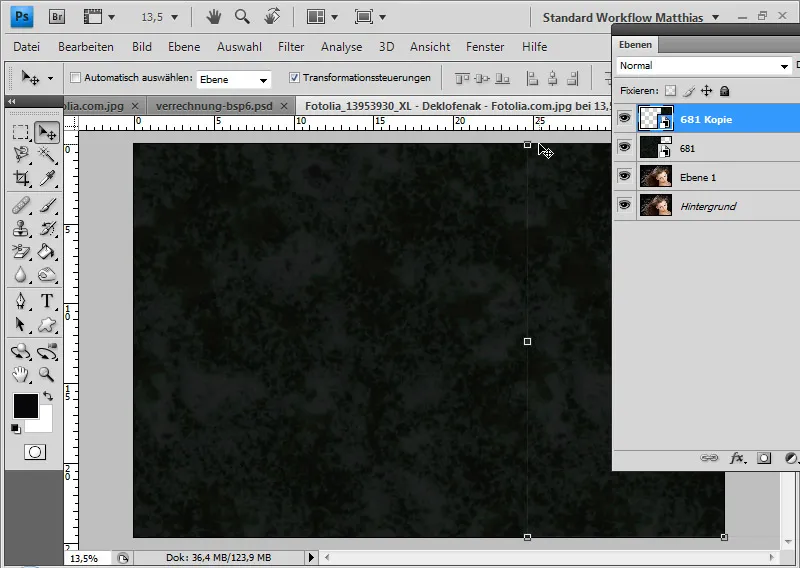
新しい背景テクスチャの平均B値は4から11です – ほぼ全体がトーン範囲にぴったり収まります。
これらの範囲内で、元の画像を「明るくする」メソッドで新しい背景を決定できます。新しい背景はモデルの下に配置されますが、レイヤーモードは常に下位のレイヤーとの組み合わせを行います。明るくするモードでは、各色チャネルで2つのうち明るい側の値が常に結果に表示されます。新しい背景が35のB値よりも暗く、2パーセントよりも明るい場合、髪は完全に表示され、暗い「古い」背景は非表示になります。
これがうすい印象を与える場合、レイヤーモード「明るい色」を使用して調整できます。ただし、この場合、それは必要ありません。
同様に、レイヤーモード「明るい色」を使用することもできます。関連するレイヤーの明るいトーン値が表示され、この例では「明るくする」と同じ効果が得られます。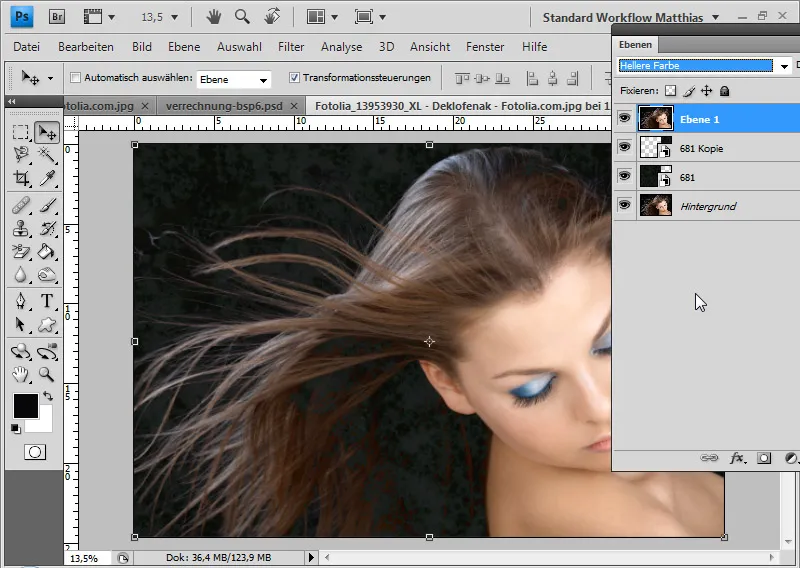
耳の横や下には、他の場所よりも髪が暗い部分があります。ここでは、髪よりも明るい新しい背景が部分的に表示されるため、背景レイヤーを複製して通常モードに設定し、レイヤーマスクを追加します。
レイヤーマスクをCtrl+Iで反転し、背景を含めないべき髪を表示します。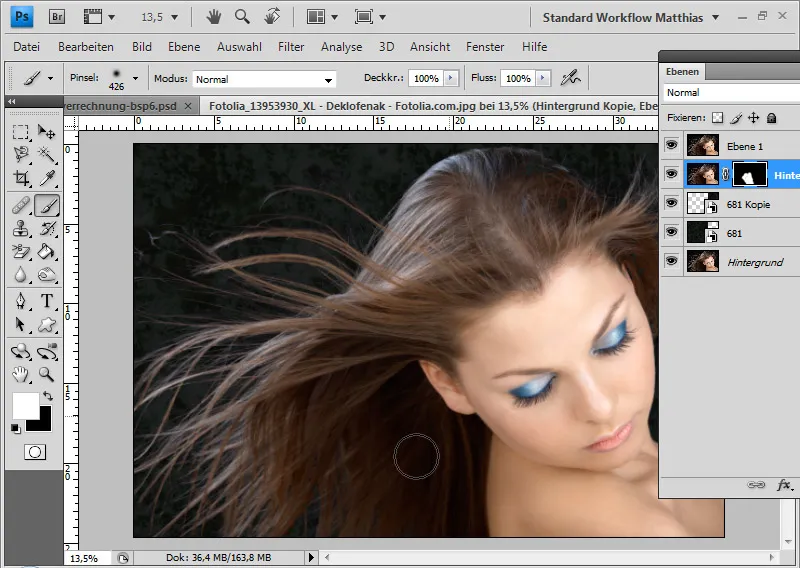
この状況では、現時点では表示されていない明るい髪がいくつかあります。これはネガティブ乗算モードで迅速に修正可能です。この塗りつぶし方法では、明るい髪が組み合わされ、暗い髪が非表示になります。その結果、明るい領域が強調されます。強すぎる場合は、不透明度を60パーセントに減少させることができます。
私はこのレイヤーにレイヤーマスクを追加し、すべての内部の髪の部分をマスクします。 レイヤーモード明るい色と組み合わせたネガティブ乗算の塗りつぶし方法を使用して、初めての再合成が完了しました。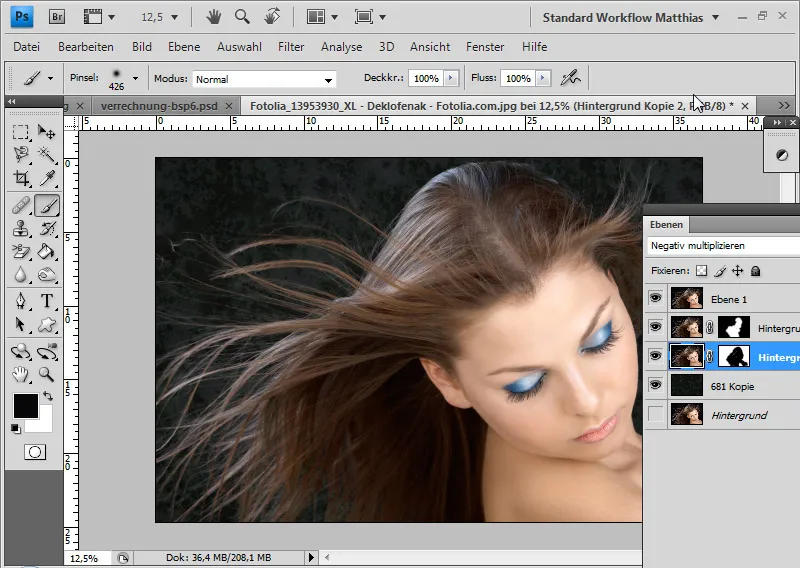
例2:明るい色 - 不規則な背景の前の明るい犬の毛
この例では、新しい背景の余地が若干狭まる不規則な背景があります。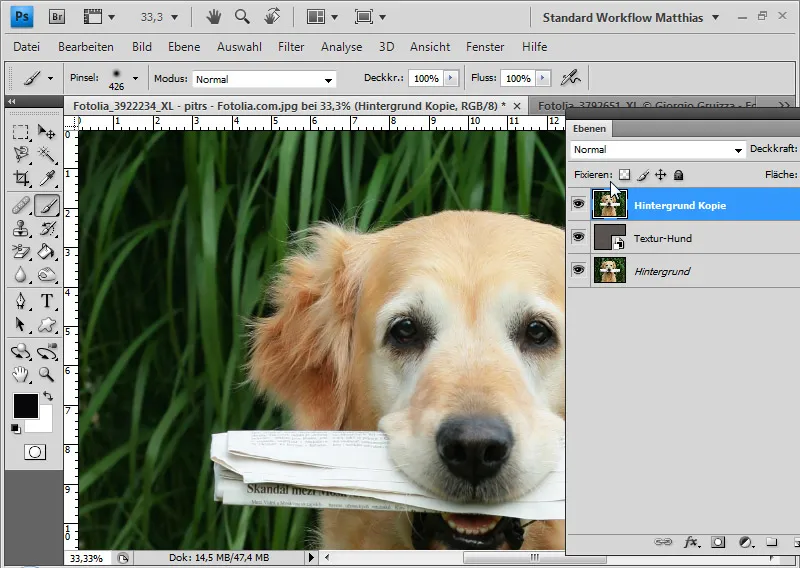
HSBモデルによると、画像には以下の明るさがあります: - 犬の毛:55パーセント(外側の毛の最も暗い部分で) - 背景:36パーセント(平均、50パーセントを超える点もあります)
新しい背景テクスチャの平均B値は40パーセントです。
この画像では、新しい背景の平均輝度が36から50パーセントの間にあるため、再び明るくするまたは明るい色の塗りつぶし方法が使用できます。 背景の一部は明るいですが、これには調整レイヤーで対処できます。
最初に、犬の下に新しい背景を追加します。そして、犬のレイヤーを明るい色モードに設定します。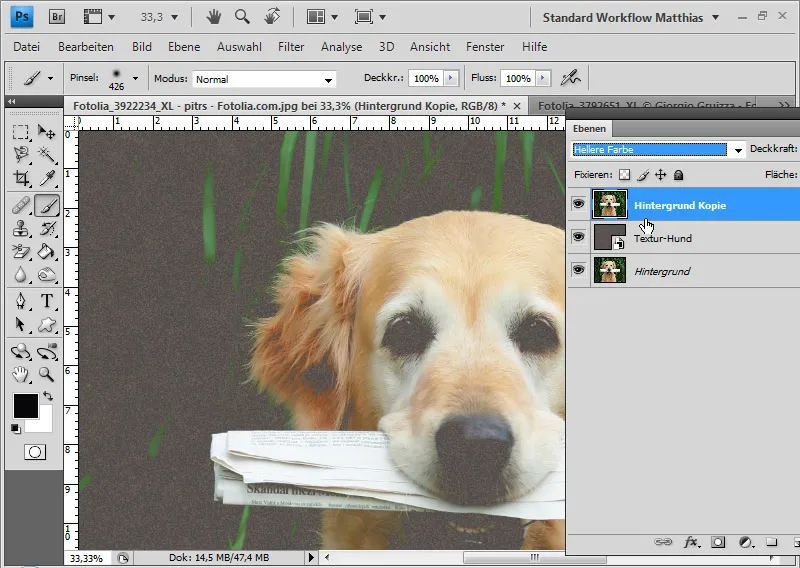
犬のレイヤーを複製し、オリジナルレイヤーの下に通常モードで配置します。複製したレイヤーにレイヤーマスクを追加し、Ctrl + Iで反転させ、犬の内部を白く塗りつぶして、犬の内部が完全に表示されるようにします。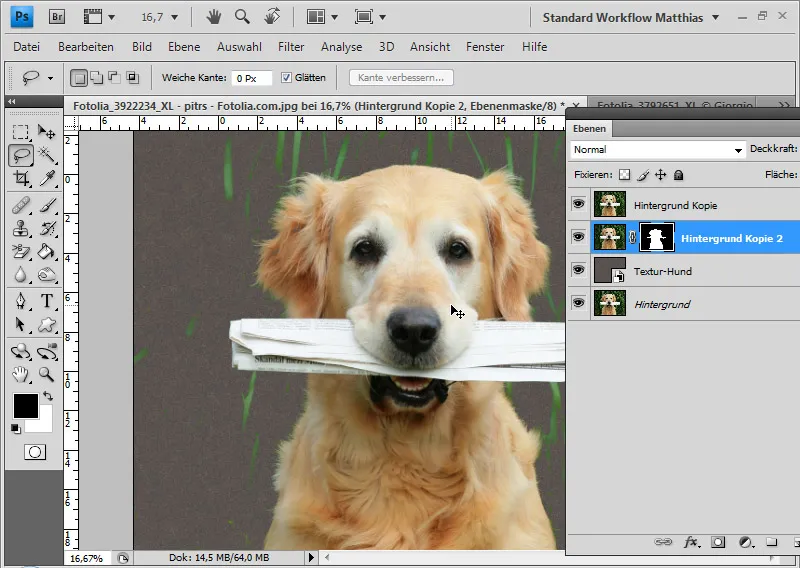
今も画像には新しい背景よりも明るいいくつかの茎が表示されます。
さて、少しトリックがあります。犬のレイヤーに色調/彩度調整レイヤーをクリッピングマスクとして追加します。 クリッピングマスクは、調整レイヤーが犬のレイヤーにのみ影響するようにし、下のレイヤーには影響しないようにします。
調整レイヤーでは緑色を選択し、明るさを-100に減らします。 これにより、新しい背景の余地が拡大され、古い方が暗くなります。 要するに、明るい葉が消えます。 色相スライダーも左に移動して、画像内の緑色を黄色みがかった色に変えます。 これにより、毛皮の軽い緑色のもどかしい部分を毛皮の色に変えることができます。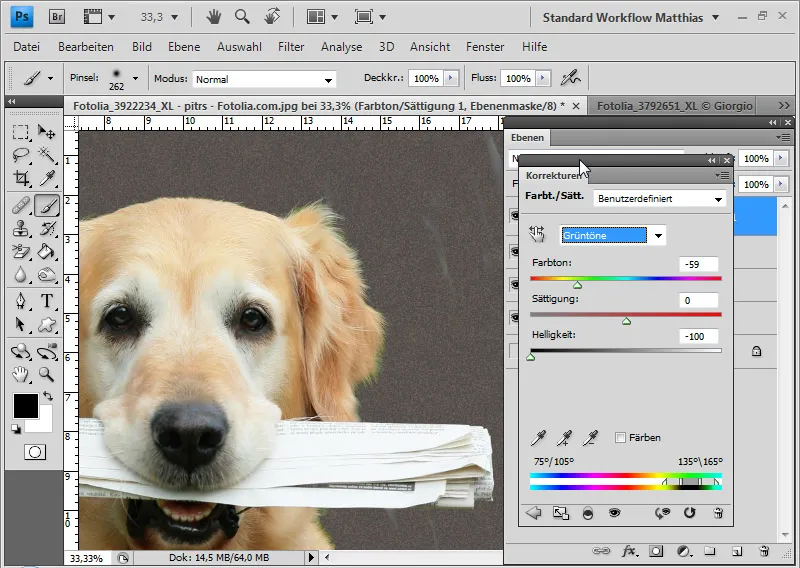
今でも背景の個々の部分が透けている場合は、それらを直接犬のレイヤーのレイヤーマスクでマスクします。 これで再合成が完了します。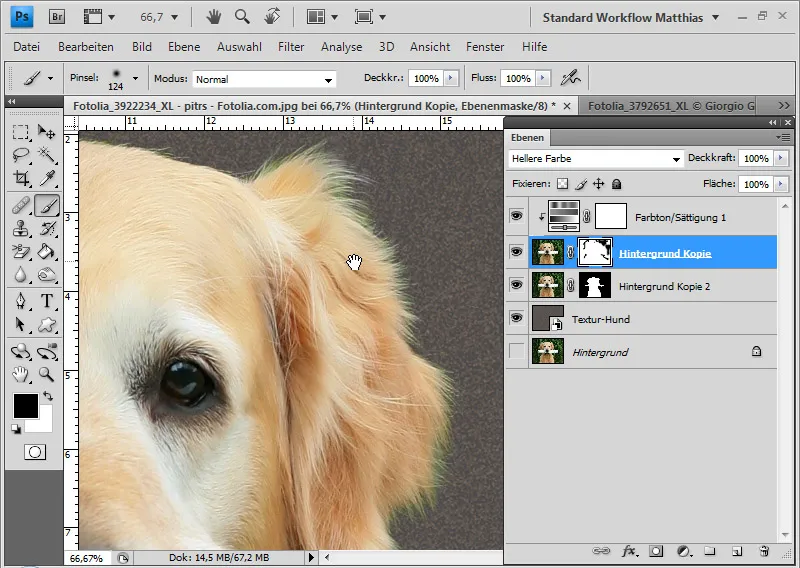
例3:明るい色 - 赤い背景の前の金髪と飽和度の特徴
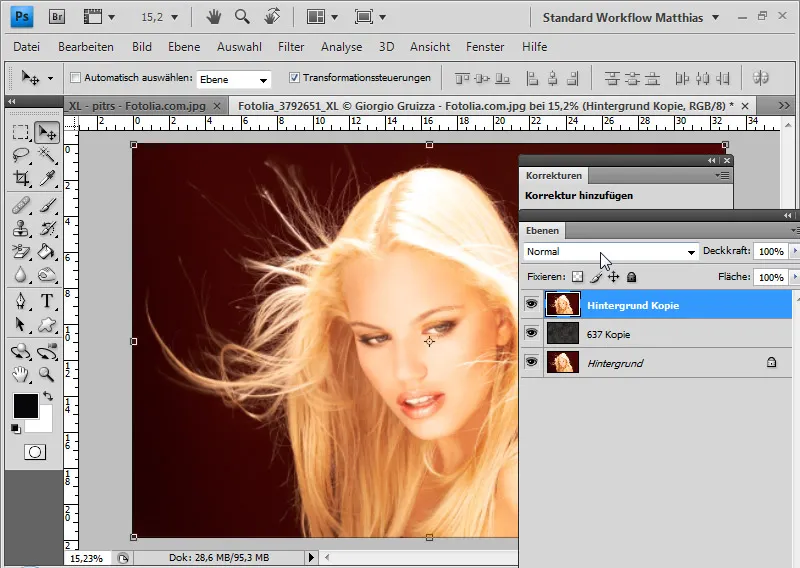
この例では、赤い背景をグレーのテクスチャで置き換えたいとします。 赤が非常に充実しているため、値に特殊性があります。
HSBモデルによると、以下の明るさ(B)があります:
背景:15〜30パーセント(左から右に向かって明るくなる) 髪の毛:80パーセント(最も暗い部分で)
新しい背景の明るさは20パーセントです。 理論的には画像全体をカバーしていませんが、実際にはそれを行います。 つまり、B値は計算の良い指標ですが、特定の飽和度に関してだけでは情報が不十分です。 赤い背景の彩度は95から99パーセントです。 これにより、明るさと彩度の相互作用により、赤は暗くなり、レイヤーモード明るい色が機能します。
この限界値は、赤い背景がわずかに透けている領域で特に視覚的に示されます。 新しい背景と古い背景の両方で、CMYKモデルではK値が約70である領域があります。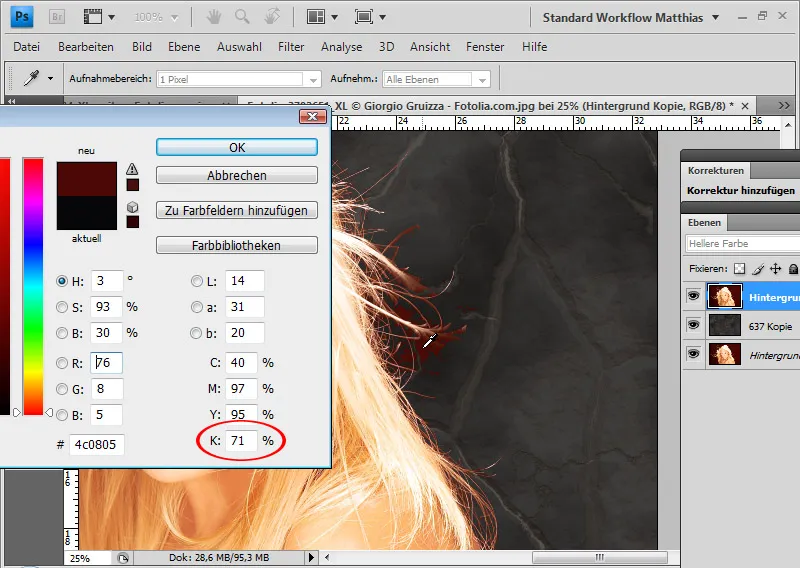
髪にはまだ赤い色の輪郭があります。 まず、背景レイヤーをコピーし、通常モードで明るい色モードのレイヤーの下に配置します。 顔と内部の髪の部分が完全に表示されるように、外側をマスクします。
柔らかいグラデーションを作るために、既存のレイヤーマスクで該当する髪の部分を塗りつぶします。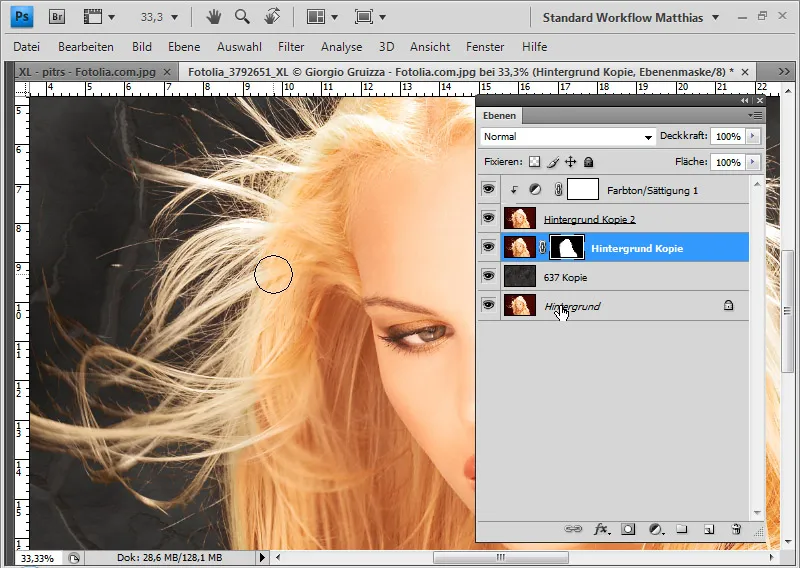
私の新しい背景との合計が完了しました。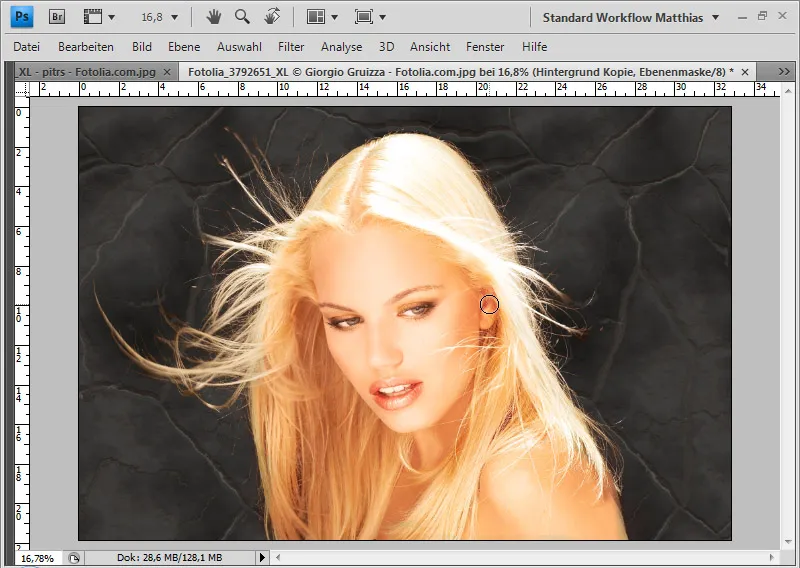
例4:重ね合わせ−シンプルなディテールを持つダークヘア
このモデルは、グレーの背景でダークヘアを持っています。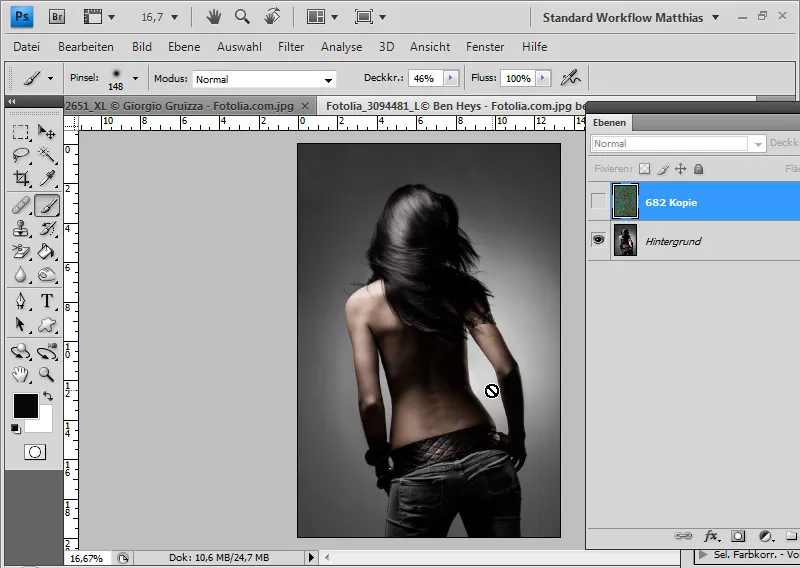
最初にテクスチャを追加し、モデルレイヤーの上に配置します。
磁気のつり針でモデルの身体を選択し、選択範囲を持っているテクスチャレイヤーにレイヤーマスクを追加します。レイヤーマスクをCtrl+Iで反転させ、身体が表示されるようにします。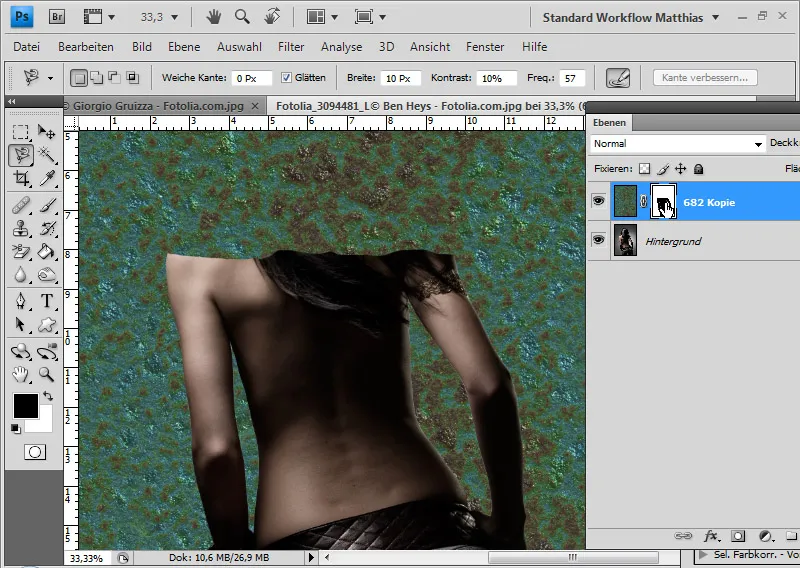
テクスチャレイヤーを重ね合わせの塗りつぶしモードに設定します。このレイヤーモードは両方のレイヤーの色を混合し、同時に彩度がわずかに増加して、陰と光が保持されます。ですので、明るい/暗い色の塗りつぶし方法とは異なり、境界線の代わりに混合が起こります。したがって、色調の値は二次的な役割を果たします。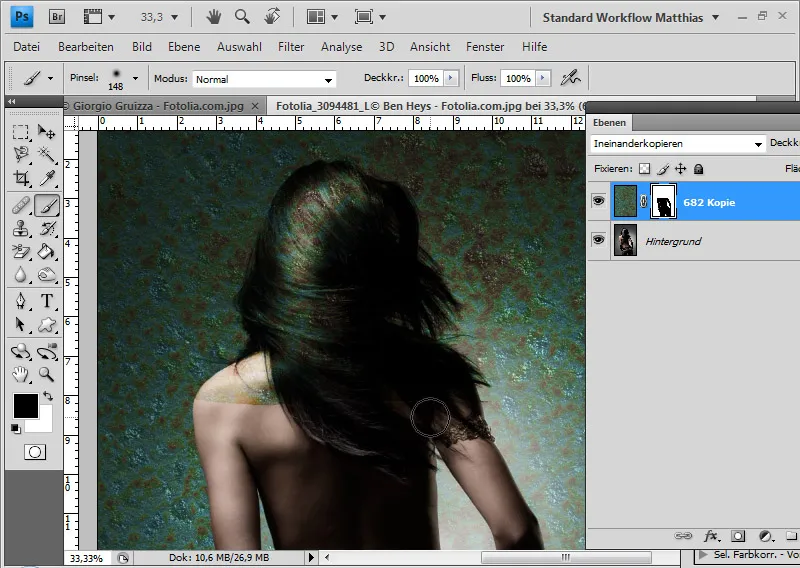
その結果、テクスチャは全体的によく見えますが、毛の部分はより暗いトーンを持っているため、テクスチャを上書きしています。
新しい背景はダークヘアのモデルと最適に組み合わされ、ディテールは引き続きよく見えます。
テクスチャレイヤーのレイヤーマスクで髪の中の光沢をマスキングし、それが組み合わされず、下のレイヤーから完全に表示されるようにします。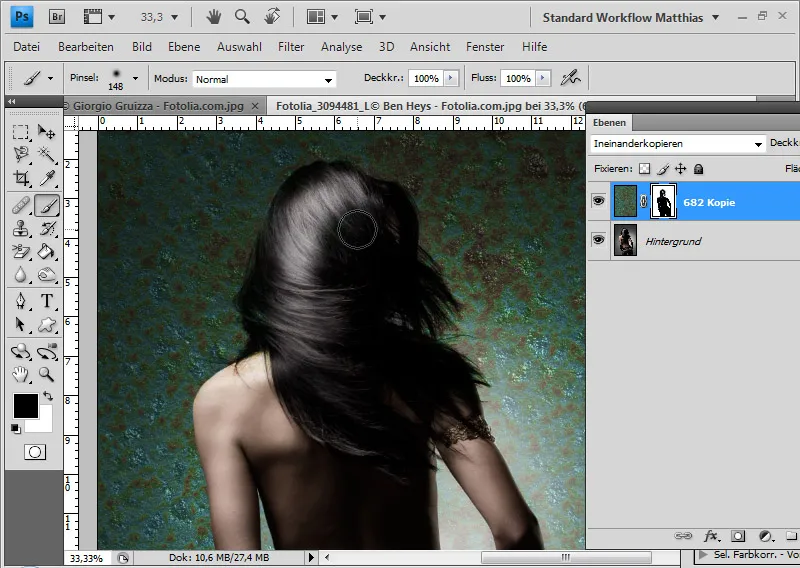
合計が完成しました。髪のディテールも画像で非常によく表現されています。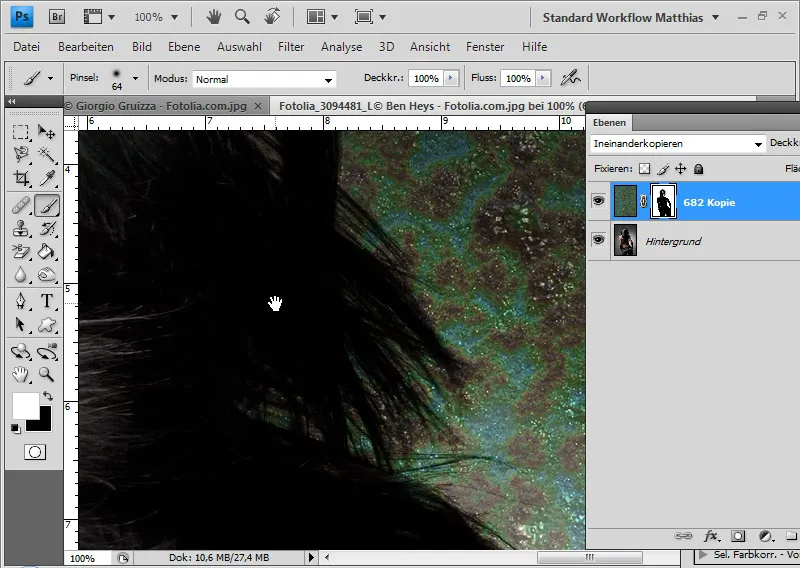
ヒント: 重ね合わせの代わりにソフトライトやハードライトの塗りつぶし方法も試すことができます。色のシフトは調整レイヤーで素早く補正できます。
例5:暗い色/ソフトライト−複雑なディテールを持つダークヘア
この例では、非常に細かく詳細な髪の毛が存在するため、髪の毛を組み合わせるのが少し難しいです。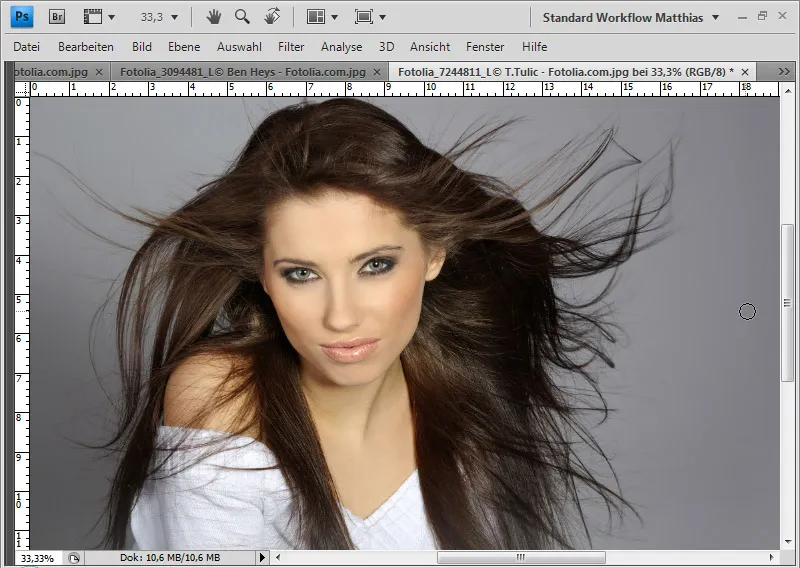
最初に、背景レイヤーの上に再度テクスチャを配置し、そのテクスチャを暗い色のレイヤーモードに設定します。
この塗りつぶし方法では、関連するレイヤーとそれより下のレイヤーのうち、より暗い方の色が常に表示されます。このため、これは明るい色の塗りつぶし方法と対をなします。
この画像では、HSBモデルに基づき、以下の制限があります:- 背景の平均輝度は33パーセント- 髪の毛の平均輝度は43パーセント
新しい背景の平均B値は35-38パーセントの輝度です。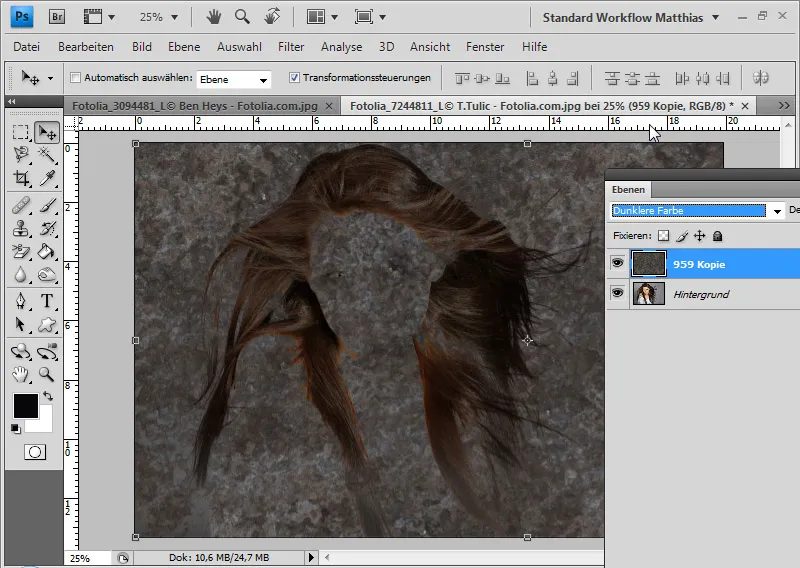
モデルの内部領域は、背景レイヤーを複製して、階層の最上部に配置し、レイヤーマスクを割り当てることで再度表示します。このレイヤーマスク内で外部領域をマスキングし、顔と体だけが表示されるようにします。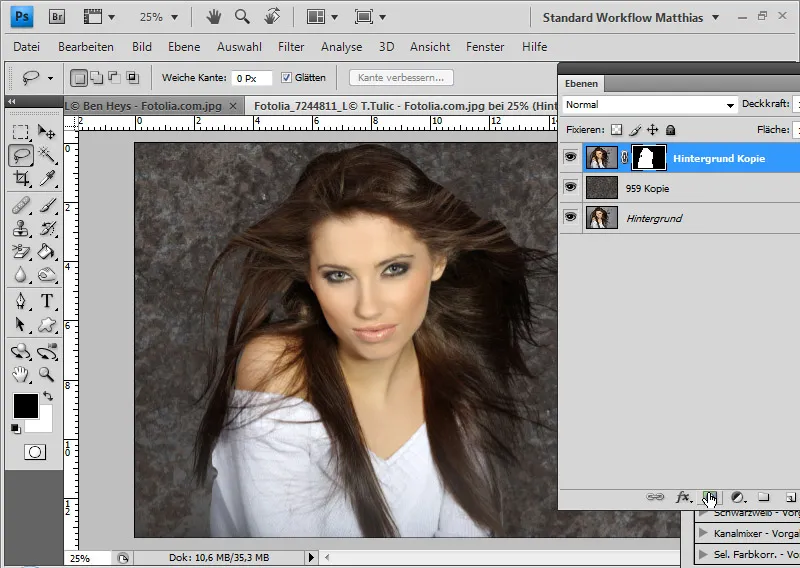
細かい髪の毛が組み合わされず、表示されなくなったことがわかります。これらは50パーセント以上の灰色があるようです。
この問題は、別のレイヤーで解決することができます。このために、背景レイヤーを複製し、既存のレイヤーマスクと同じレイヤーマスクを適用します。簡単にAltでレイヤーマスクをクリックし、新しいレイヤーにドラッグします。そしてCtrl+Iでレイヤーマスクを反転させます。
新しいレイヤーにソフトライトの塗りつぶし方法を設定します。 ソフトライト はコントラストを強調します。 50パーセントの灰色よりも暗い領域全体がさらに暗くなり、コントラストが高められます。すべての髪の細かい構造を画像に取り戻します。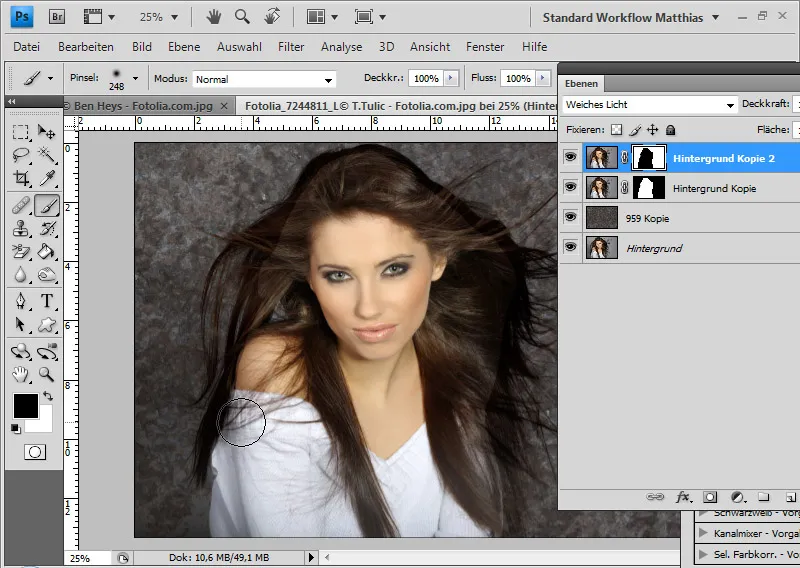
硬い丸いブラシでレイヤーマスクの縁を滑らかにします。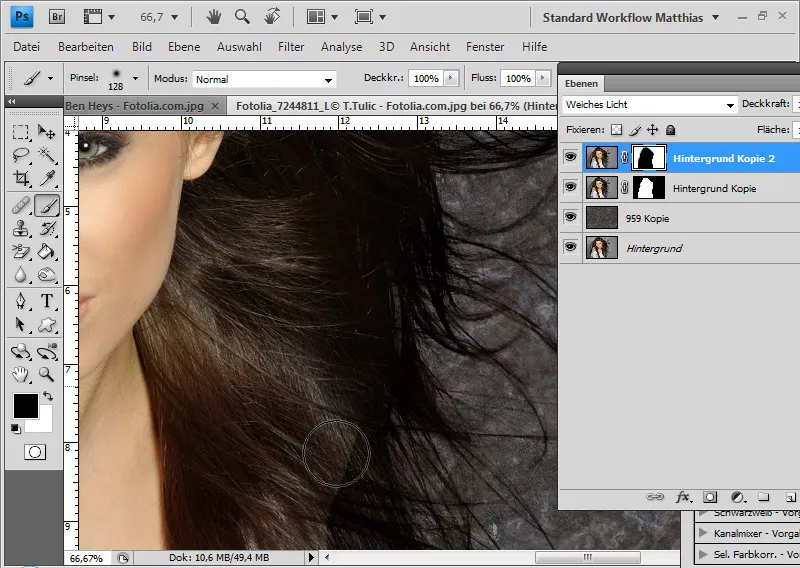
髪の毛が端で暗すぎるように見える場合は、このレイヤーの不透明度を簡単に下げれば完成です。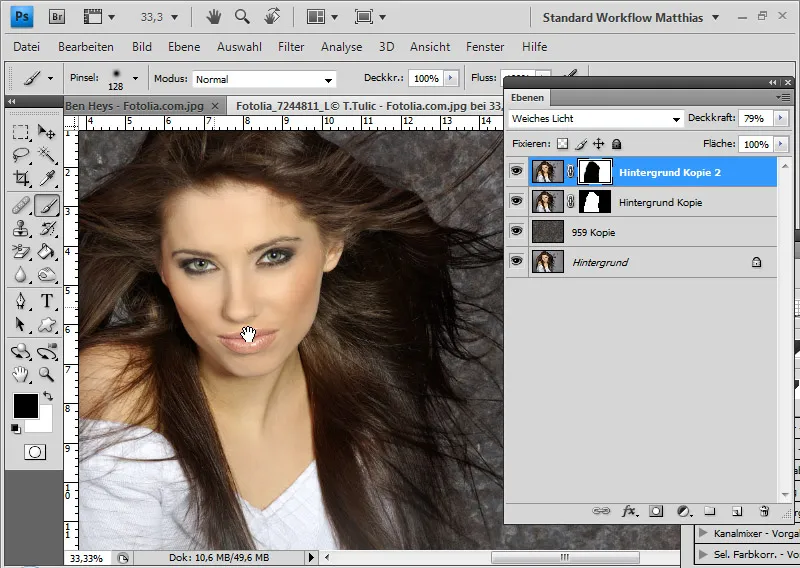
例6:塗りつぶし方法の変化-外光の中のダークヘア
屋外の撮影は難しいです。ライトやシャドウがスタジオ撮影とは違います。スタジオ撮影では、合計は非常にうまく機能しますが、不規則な背景の外部撮影ではお勧めできません。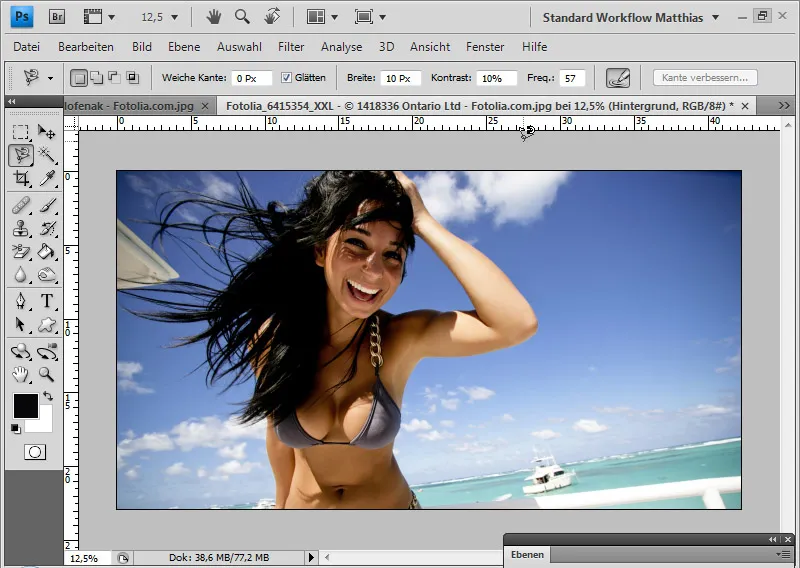
この画像の難しさは、均一でない背景と複雑な髪のディテールだけでなく、髪の中の光沢にもある。
最後の例では、一連のタスクにどのように取り組むかを示し、髪のメイン部分、髪の光、髪の細部それぞれに異なる塗りつぶし方法を適用します。
この例をよく理解している方は、髪の抽出技術を完全に理解しているでしょう。
まず、既存の背景レイヤーの上に新しい背景を配置します。背景レイヤーを複製して上部に配置します。
複製したレイヤーで、背景から良く区別できる体と髪の輪郭までの選択を作成します。このためにクイック選択ツールを使用します。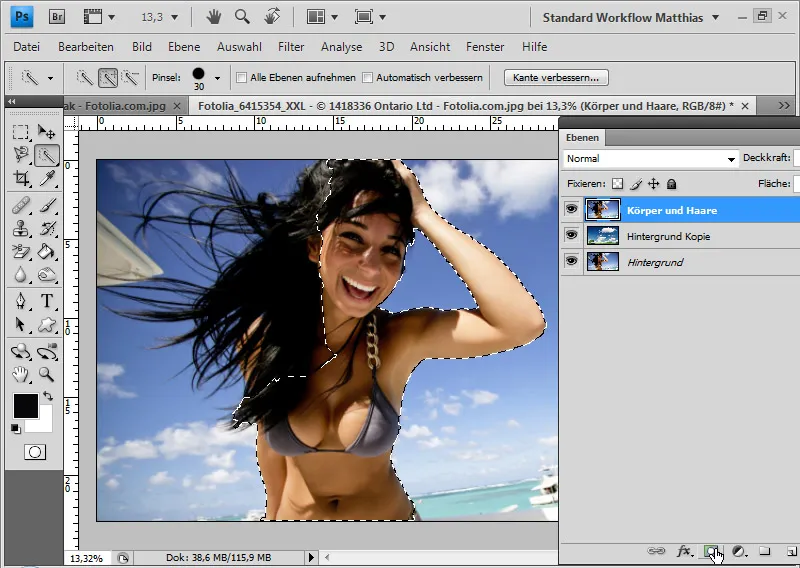
選択が作成されたら、そのレイヤーにレイヤーマスクを追加します。選択がすぐにレイヤーマスクに転送され、元の画像の背景が広範囲に非表示になります。このレイヤーは、元の画像の体と顔の領域を示し、元のレイヤーモード通常で表示されます。このレイヤーを「体と髪」と名前をつけます。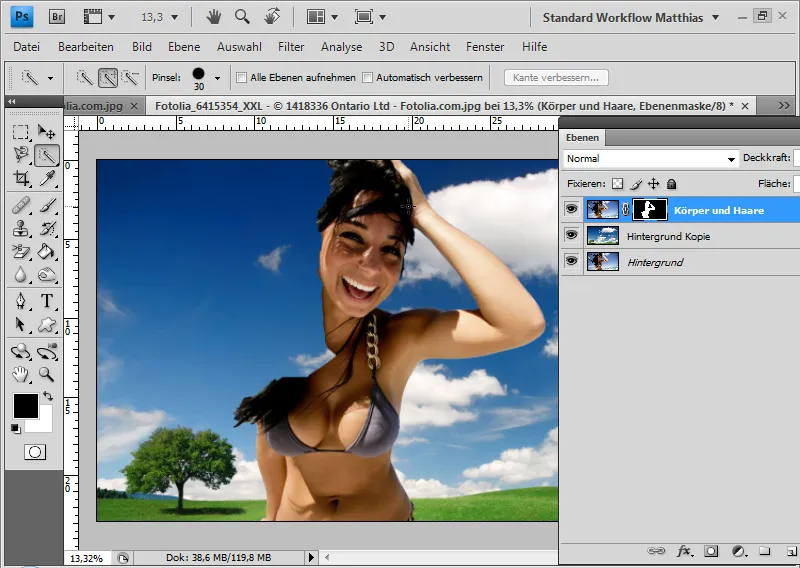
「体と髪」レイヤーを複製します。白いブラシを使用して、複製したレイヤーのレイヤーマスクを有効にして、髪全体を白い部分で拡張します。新しい背景のレイヤーを事前に非表示にし、その後このレイヤーを再表示します。複製したレイヤーの名前を「黒い髪」に変更します。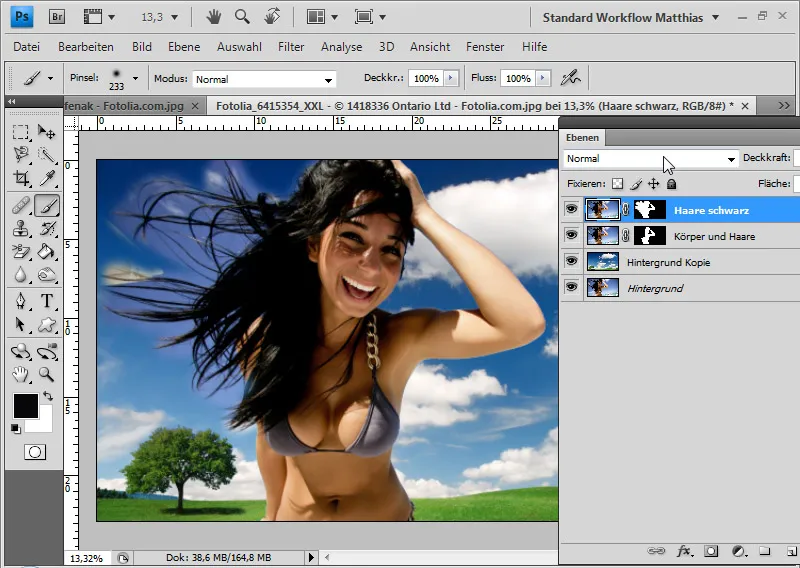
「黒い髪」レイヤーのブレンドモードを暗くするに設定します。黒い髪が新しい背景の前に表示されます。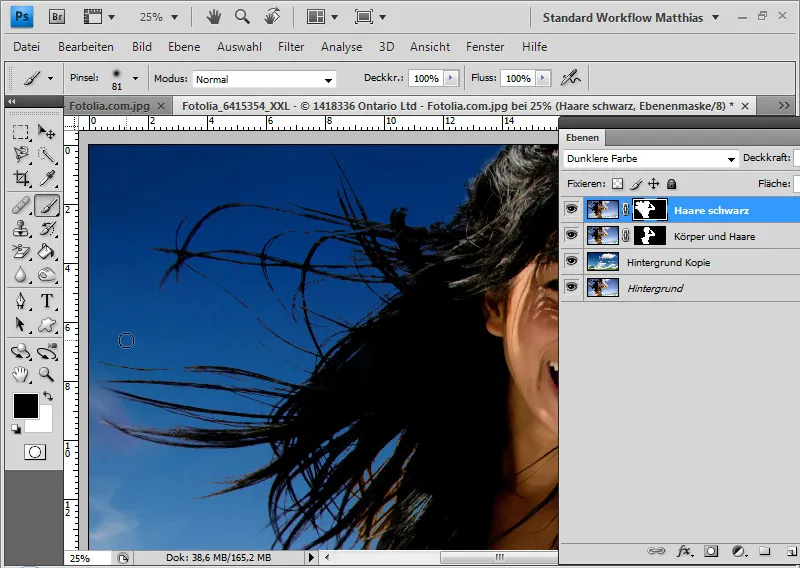
ただし、すべての髪の細部や光の反射が考慮されていません。
より多くの髪の細部を得るための最初のステップは、トーン補正調整レイヤーをクリッピングマスクとして作成することです。暗い髪のコントラストを高めるために、ブラックポイントスライダーを右に26、ホワイトポイントスライダーを左に195移動します。ガンマコントロールは中間トーンの分布を改善するために0.66に移動します。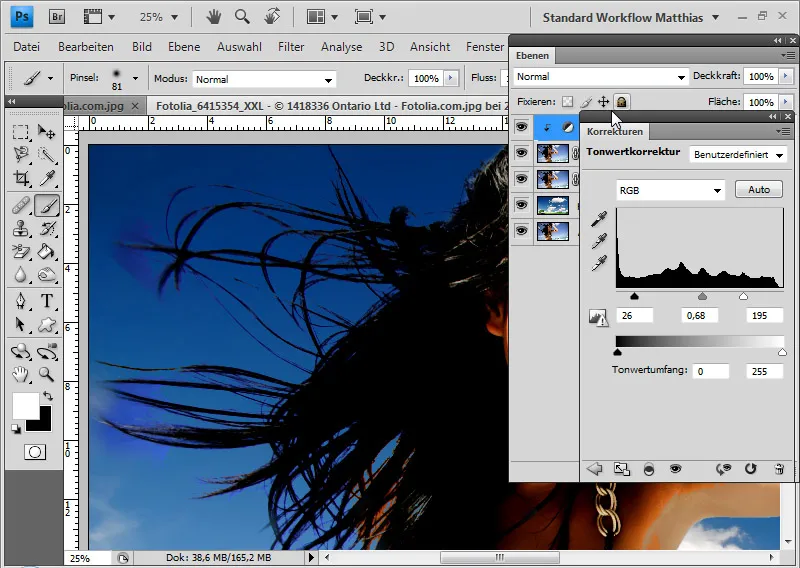
胴体がトーン補正によって影響を受けないように、その部分を調整レイヤーのレイヤーマスクで隠します。また、トーン補正によって元の背景から画像に再表示された要素を調整レイヤーのレイヤーマスクで隠すことができます。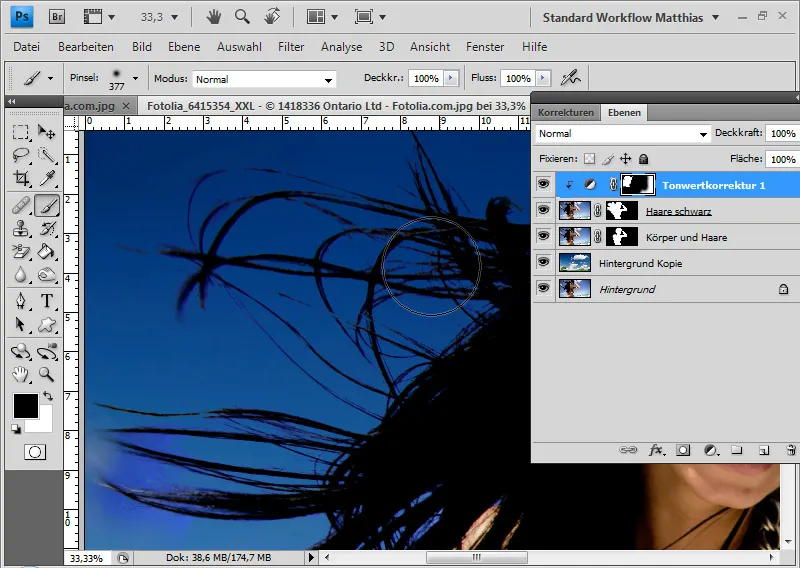
これで髪は画像でより明確になりましたが、細部がまだありません。
「黒い髪」レイヤーを複製し、マスク内で髪の範囲をさらに狭めます。風になびく髪の細部があるはずの風になびく髪の部分だけが残ります。
このレイヤーはソフトライトブレンドモードに設定され、ディテールにコントラストを与えます。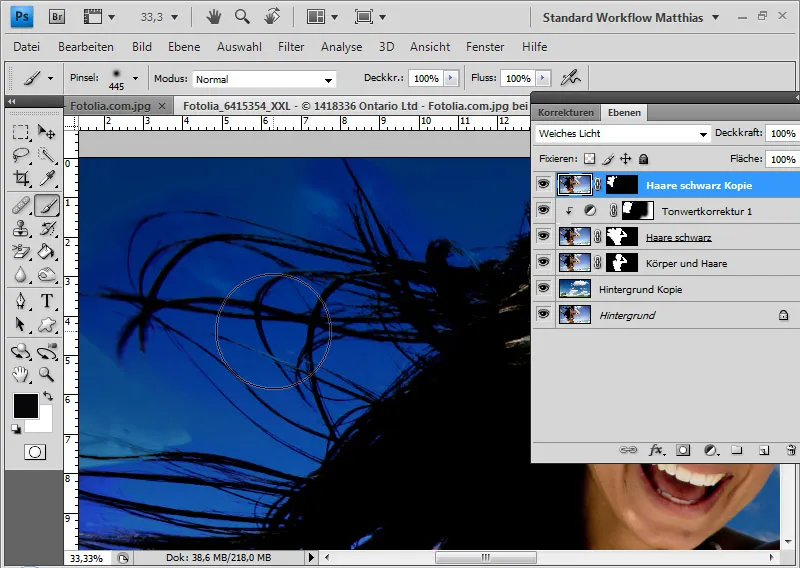
そこで発生する問題は、背景のコントラストが強調されることです。そのため、レイヤーミニチュアをダブルクリックして塗りつぶしオプションを開きます。カラーレンジの下で「赤」を選択すると最適に背景が非表示になります。典型的な色ではなく、各チャンネルのカラー情報に従って考える必要があります。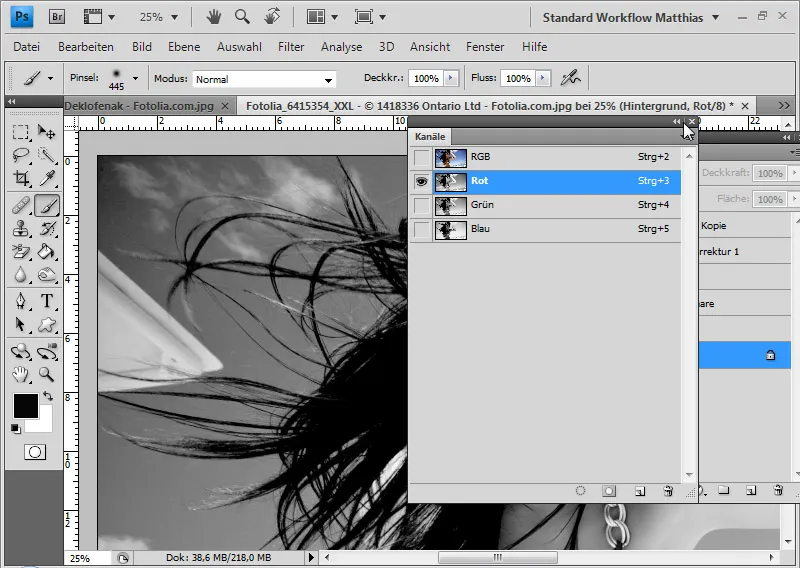
ここで白いスライダーを左に49に移動して画像のハイライトと中間トーンを非表示にします。Altを押すと、スライダーの右側を左側から分離して、ソフトなトランジションを作成できます。右のスライダーを164に移動します。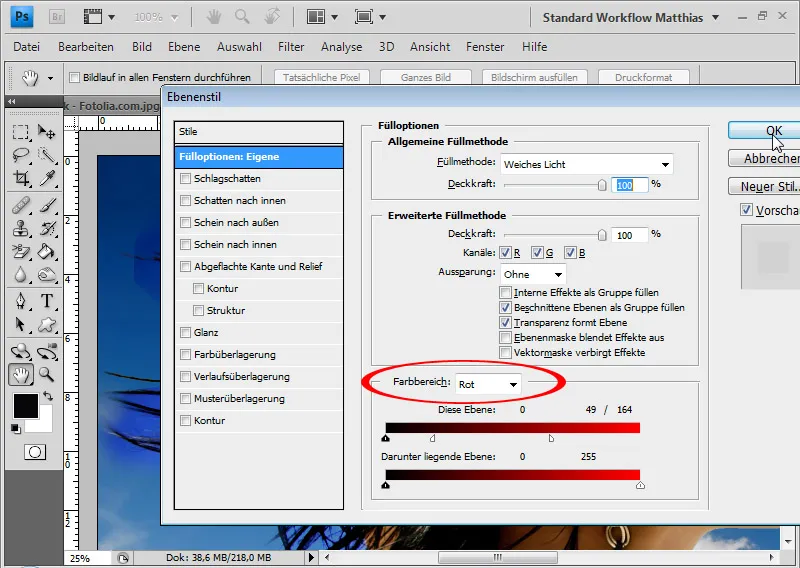
これで、レイヤー内の明るい部分が消え、髪の細部が表示されます。このレイヤーは「詳細な髪」と名前をつけます。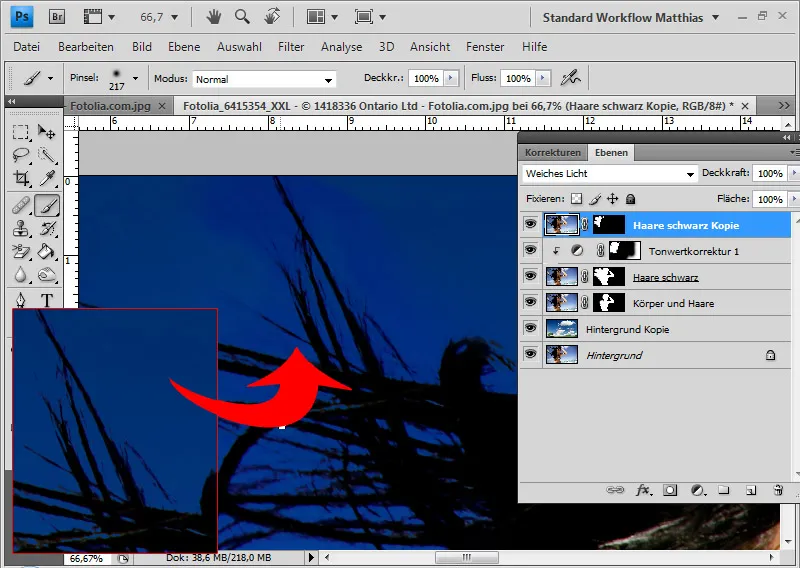
最後のステップは、髪にも光反射を追加することです。これまでのところ、異なるレイヤーモードで暗い領域が表示されたため、光反射が画像に表示されていません。光反射は明るいため、見えません。
そのため、レイヤー「詳細な髪」を複製して、レイヤーパネルの一番上に配置します。このレイヤーは明るい色モードに設定され、「光の反射」という名前が付けられます。
レイヤーマスクを変更して、光反射が存在するべきエリアだけを表示します。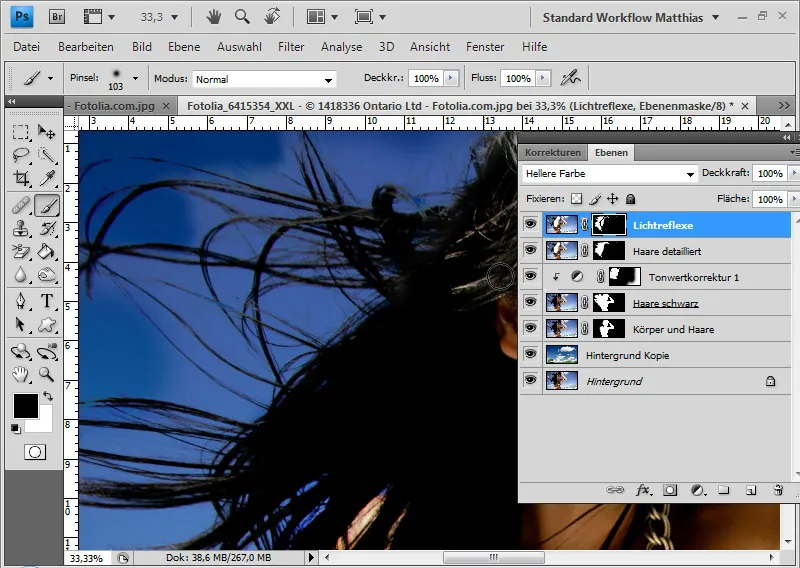
これですべての明るい画像要素が表示されるため、元の画像の空が再び表示されます。これは、元の背景の空が新しい背景よりも明るいためです。元の空を非表示にし、これもカラーレンジ選択で行います。ブルーの色範囲を選択し、右のスライダーを51 / 126に移動します。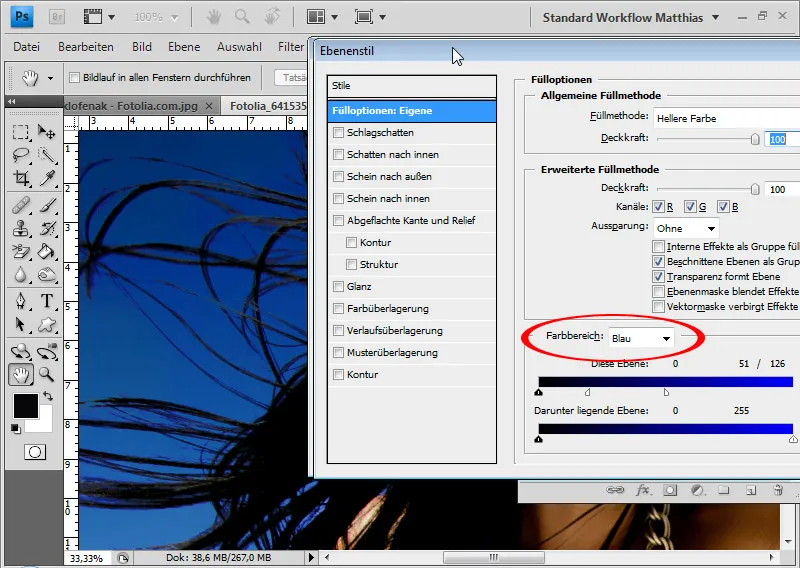
これで不要な背景要素が残っている場合は、それをレイヤーマスクで非表示にする必要があります。
直前の精算で何が起きたのか正確に把握するには、新しい背景をもつこの1つのレイヤーのみを表示することをお勧めします。それは髪の中の光沢です。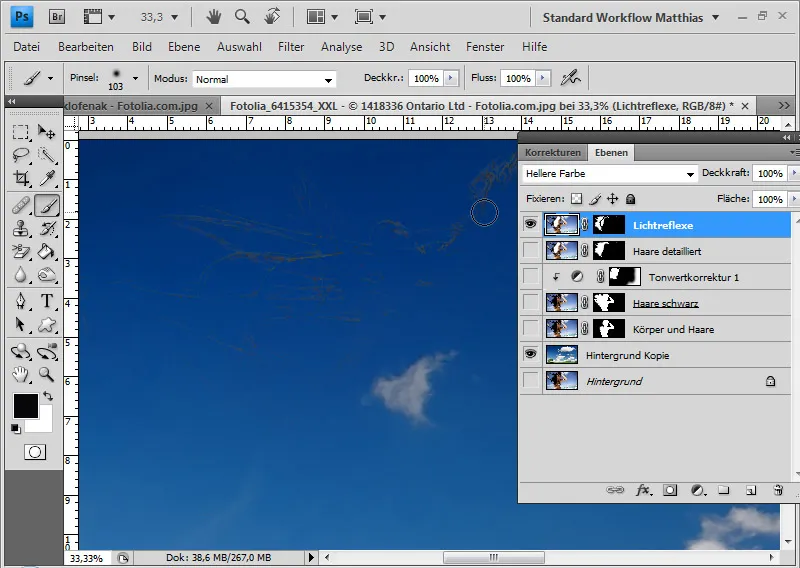
詳細な髪の光沢は次のように見えます: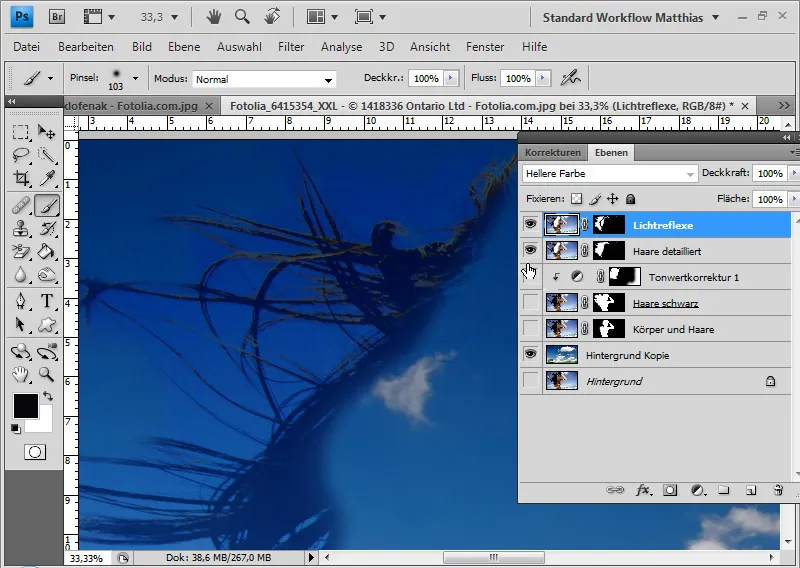
すべてのレイヤーを表示すると、仕上がった精算となります。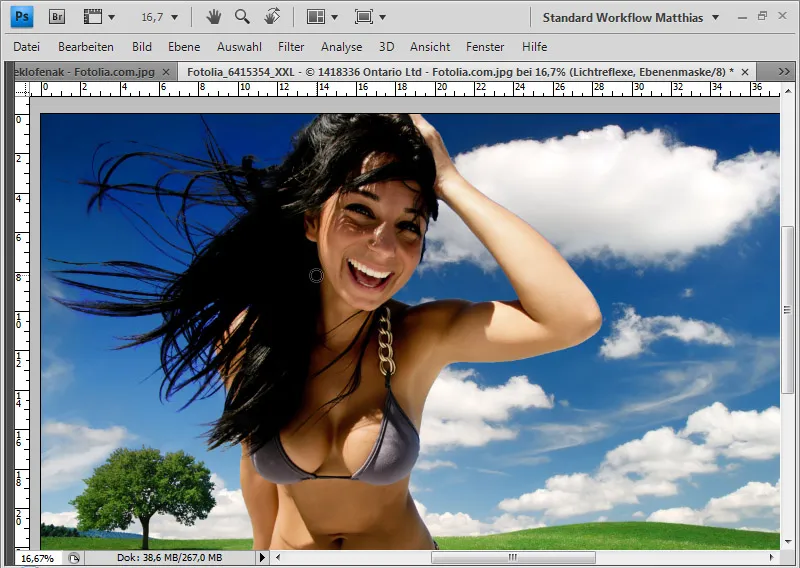
最後の例はかなり複雑ですが、髪の抜き取りにおける合成オプションと品質を示しています。


